「インターネットかな棒くん」はインターネットエクスプローラ(Microsoft Internet Explorer5.5以上)に表示されたホームページの漢字をよみがなに変換して表示するソフトウェアです。
ツールボタンをクリックするだけで瞬時によみがなをふることができ、小学生や日本語を習得中の外国の方などにも文書を読みやすくする画期的なツールです。
最新のバージョン「インターネットかな棒くん4」では、よみがな変換の速度、精度UPによる機能の向上と、さらに「有害サイトへのアクセスを遮断するフィルタ」(キッズセーフティ)を新機能として搭載し、お子様が安心してインターネットを楽しむ環境を提供いたします。
●ホームページの漢字によみがな! よみがな変換機能
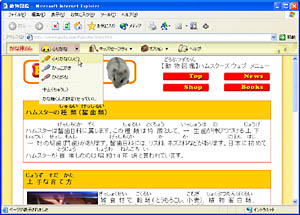
●有害サイトへのアクセスを遮断!


